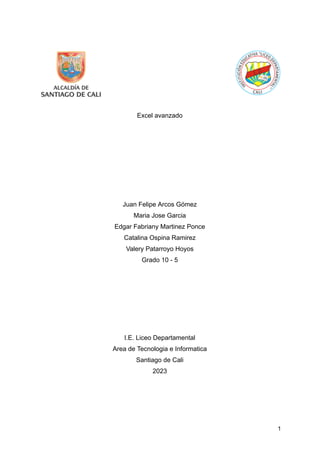
Excel avanzado #2
- 1. Excel avanzado Juan Felipe Arcos Gómez Maria Jose Garcia Edgar Fabriany Martinez Ponce Catalina Ospina Ramirez Valery Patarroyo Hoyos Grado 10 - 5 I.E. Liceo Departamental Area de Tecnologia e Informatica Santiago de Cali 2023 1
- 2. Excel avanzado Juan Felipe Arcos Gómez Maria Jose Garcia Edgar Fabriany Martinez Ponce Catalina Ospina Ramirez0 Valery Patarroyo Hoyos Grado 10 - 5 Guillermo Mondragon I.E. Liceo Departamental Area de Tecnologia e Informatica Santiago de Cali 2023 2
- 3. Tabla de contenido ¿En qué consiste la combinación de correspondencia?…………………………..4 ¿Qué se requiere para hacer la combinación de correspondencia? …………….5 ¿En qué consiste la función sí? ……………………………….6 ¿Por qué es una de las funciones más potentes de Excel?…………………….6 Explique la función si anidada …………………………….7 Que es una macro en Excel ………………………………………8 Conclusiones …………………………….………9 Capturas ……………………………………... 10 Blogs………………………………………..11 3
- 4. 1. ¿En qué consiste la combinación de correspondencia? La combinación de correspondencia, también conocida como "mail merge" en inglés, es un proceso que se utiliza comúnmente en software de procesamiento de texto, como Microsoft Word, para combinar información personalizada de una fuente de datos, como una hoja de cálculo o una base de datos, con un documento principal. El objetivo de la combinación de correspondencia es crear múltiples copias de un documento, cada una de las cuales contiene información específica para un destinatario o entidad, como nombres, direcciones, números de identificación, fechas, o cualquier otro dato personalizado. La combinación de correspondencia se utiliza comúnmente para crear cartas personalizadas, etiquetas de direcciones, sobres, formularios prellenados, certificados, entre otros documentos donde se requiere la personalización de la información para múltiples destinatarios. Es especialmente útil en situaciones en las que se necesita manejar grandes cantidades de correspondencia o documentos con información variable. 4
- 5. 2. ¿Qué se requiere para hacer la combinación de correspondencia? ● Una lista de destinatarios: Se debe tener una columna con la información de las personas a las que desea enviar los documentos, como sus nombres, direcciones y otros datos relevantes. ● Un documento principal: Este es el documento que desea personalizar para cada destinatario. Debe insertar campos de combinación de correspondencia en el lugar donde desea que aparezcan los datos de cada destinatario. Luego, se debe seguir estos pasos: 1. Abre Excel y crea un nuevo documento o abre uno existente. 2. En la pestaña "Insertar", selecciona "Campos de combinación" o "Insertar campo de combinación" y elige los campos de la lista de destinatarios que desea insertar en el documento principal. 3. Personaliza el documento principal con el formato deseado, incluyendo los campos de combinación donde quiera que aparezcan los datos de cada destinatario. 4. En la pestaña "Combinar correspondencia", selecciona "Iniciar combinación" y sigue las instrucciones para seleccionar la lista de destinatarios y completar el proceso de combinación. 5. Revise y ajuste los documentos combinados si es necesario. 6. Finalmente, puede imprimir los documentos personalizados o guardarlos como archivos individuales. Es importante seguir estos pasos con cuidado para asegurarse de que la combinación de correspondencia se realice correctamente en Excel. 5
- 6. 3. ¿En qué consiste la función sí? La función SI le permite realizar una comparación lógica entre un valor y el resultado que espera probando una condición y devolviendo un resultado si es Verdadero o Falso. Por esto, una instrucción SI puede tener dos resultados. nos permite contar elementos de una selección de datos (“rango”) en función de una condición (“criterio”) definido por nosotros. Excel evaluará la condición en cada una de las celdas que le indiquemos y verá cuántas la cumplen. Luego nos entregará el número total de las que la cumplieron. 4. ¿Por qué es una de las funciones más potentes de Excel? La función "SI" en Excel es ampliamente considerada como una de las características más poderosas de esta aplicación de hojas de cálculo. Su potencia radica en su capacidad para aplicar lógica y tomar decisiones basadas en condiciones, lo que permite personalizar cálculos, automatizar tareas y realizar análisis de datos de manera eficiente. Al permitir la anidación de funciones y trabajar en escalas que van desde una sola celda hasta grandes conjuntos de datos, la función "SI" se adapta a una amplia gama de necesidades. Su facilidad de uso hace que sea accesible tanto para usuarios principiantes como para aquellos con experiencia en Excel, convirtiéndola en una herramienta versátil y esencial para el manejo de datos y la toma de decisiones en el entorno empresarial y de análisis de datos. 6
- 7. 5. Explique la función si anidada La función SI anidada se utiliza cuando necesitamos evaluar más de una prueba lógica y obtener más de dos respuestas. Para esto, tenemos que agregar una función SI, dentro de la fórmula SI principal. El esquema muestra cómo funciona. En el caso de que la prueba lógica 1 se cumpla, Excel responde VERDADERO. 7
- 8. 6. Que es una macro en Excel Una macro en Excel es una secuencia de comandos o instrucciones programadas que se utilizan para automatizar tareas repetitivas en una hoja de cálculo. Las macros permiten a los usuarios de Excel grabar una serie de acciones y luego reproducirlas en el momento que lo deseen. Esto puede ser útil para acelerar tareas comunes, realizar cálculos complejos, aplicar formatos específicos o realizar cualquier acción que se pueda llevar a cabo mediante comandos en Excel. Las macros en Excel se crean utilizando el lenguaje de programación VBA (Visual Basic for Applications). Los usuarios pueden grabar una macro utilizando la función "Grabar macro" de Excel, lo que registrará sus acciones y las convertirá en código VBA. Luego, pueden modificar y personalizar este código según sus necesidades. Las macros son una herramienta poderosa para aumentar la eficiencia en Excel, ya que permiten automatizar procesos, reducir errores y ahorrar tiempo. 8
- 9. Conclusiones ● En conclusión, la combinación de correspondencia en Microsoft Word es una forma efectiva de personalizar documentos para múltiples destinatarios, lo que resulta en un ahorro significativo de tiempo y esfuerzo al automatizar alguna tarea. La función "SI" en Excel es una herramienta poderosa para realizar cálculos condicionales y análisis de datos, lo que la convierte en una función esencial para cualquier usuario de Excel. Además, la función SI anidada nos permite manejar múltiples condiciones y obtener respuestas personalizadas. Por último, las macros en Excel son una solución eficiente para automatizar tareas repetitivas, lo que puede mejorar la productividad y reducir errores en la manipulación de datos en hojas de cálculo. Estas herramientas son fundamentales en el entorno de trabajo y análisis de datos en Excel, lo que facilita la gestión y personalización de documentos y la automatización de tareas. ● En segunda instancia, podemos concluir que para hacer una combinación de correspondencia es muy importante tener: lista de destinatarios y un documento principal. Luego, seguir unos pasos para poder formular una correcta combinación de correspondencia como lo es :abrir excel, seleccionar campos de combinación, personalizar formatos,iniciar la combinación y revisar los ajustes para por último imprimir el documento ya previamente personalizado o archivo individual. ● Finalizando, pasamos a “la función si”que es un punto muy importante por que nos permite “realizar una comparación lógica entre un valor y el resultado que espera probando una condición y devolviendo un resultado si es Verdadero o Falso. También nos permite colocar elementos de una selección de datos en función de una condición de (criterio) definido por nosotros, dándonos así excel el número de todas de las celdas que cumplieron. ● Podemos concluir que “la función SI anidada” se utiliza en situaciones en las que necesitamos evaluar más de una prueba lógica y obtener respuestas diferentes según el resultado de cada prueba. Al agregar una función SI dentro de una fórmula SI principal, podemos establecer múltiples condiciones 9
- 10. y obtener diferentes resultados. Si la prueba lógica 1 es verdadera , Excel responderá con “VERDADERO”. Capturas 10